
Овај софтвер ће одржавати и покретати управљачке програме, чиме ће се заштитити од уобичајених рачунарских грешака и квара хардвера. Проверите све своје управљачке програме у 3 једноставна корака:
- Преузмите ДриверФик (верификована датотека за преузимање).
- Кликните Покрените скенирање да бисте пронашли све проблематичне управљачке програме.
- Кликните Ажурирај управљачке програме да бисте добили нове верзије и избегли кварове у систему.
- ДриверФик је преузео 0 читаоци овог месеца.
Како да искључим Виндовс анимацију?
- Промените поставке перформанси
- Користите опције једноставног приступа
Како да зауставим Виндовс анимације? То је питање које многи корисници Виндовс-а имају на уму. За оне који имате Виндовс 10, Виндовс 8.1 и желите да онемогућите функцију анимације, то се може учинити врло једноставно. Анимације је лепо имати у близини кад на пример пустите децу да се играју за рачунаром. Ако желите да се бавите неким стварним послом, анимације на Виндовсима 10 и Виндовс 8.1 могу вам прилично ометати. Заправо, можда ће вам требати више времена да завршите посао него што желите.
Анимације на Виндовсима 10 и Виндовс 8.1 у основи чине ваш оперативни систем живописнијим додавањем неколико додатних функција у систем. Међутим, за корисника који жели да Виндовс 10 и Виндовс 8.1 рачунар задржи само у радне сврхе, то није превише корисно. Анимације повећавају време одзива вашег оперативног система. Тачно ћемо видети како да онемогућимо анимацију корисничког интерфејса на Виндовсима 10 и Виндовс 8.1 у неколико корака у наставку.
Кораци онемогућавају УИ анимације за Виндовс 10, 8.1
Промените поставке перформанси
- Пређите мишем преко десне стране екрана.
- Кликните (леви клик) у пољу за претрагу тачно испод Апликације у менију Претрага.
- Укуцајте тамо „Рачунар“
- Кликните (десни клик) на икону Цомпутер (Рачунар) која се појавила на левој страни екрана.
- Кликните (леви клик) на „Пропертиес“ у доњој страни екрана.
- Кликните (леви клик) на „Напредне поставке система“ који се налази десно у прозору „Систем“
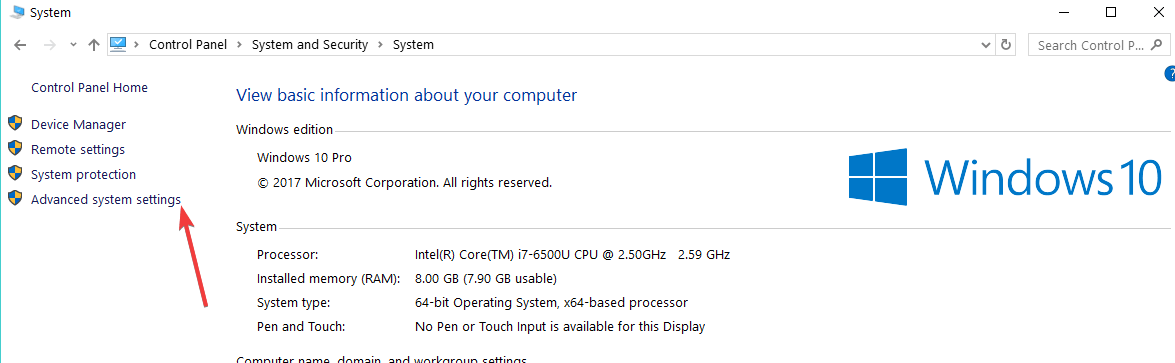
- У одељку „Перформансе“ у прозору морамо кликнути (леви клик) на „Подешавања ...“
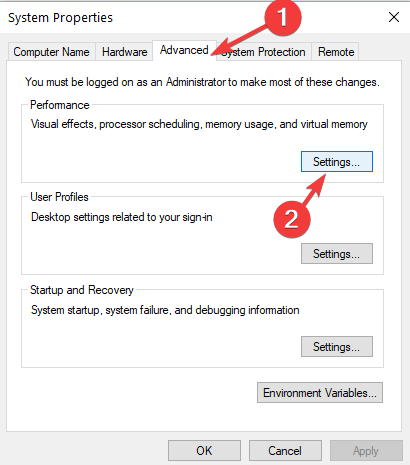
- Сада се појавио прозор „Опције перформанси“, кликните (леви клик) на картици „Визуелни ефекти“ која се налази на горњој страни овог прозора.
-
Белешка: У оперативном систему Виндовс 10 можете брзо да приступите прозору „Опције перформанси“ тако што ћете у мени „Претрага“ откуцати „перформансе“. Затим двапут кликните на „Прилагоди изглед и перформансе Виндовс-а“ да бисте приступили поставкама перформанси.
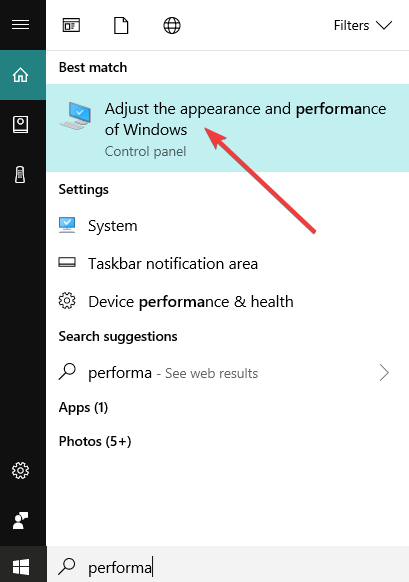
-
Белешка: У оперативном систему Виндовс 10 можете брзо да приступите прозору „Опције перформанси“ тако што ћете у мени „Претрага“ откуцати „перформансе“. Затим двапут кликните на „Прилагоди изглед и перформансе Виндовс-а“ да бисте приступили поставкама перформанси.
- Кликните (леви клик) на „Прилагођено:“ у том прозору.
- Одавде, ако желимо да онемогућимо анимације, потребно је само да уклонимо ознаку са леве стране имена које не желимо.
Пример: „Анимирајте контроле и елементе унутар прозора“, „Анимирајте Виндовс када минимизирате и увећавате“ или „Анимације на траци задатака“ само су неке анимације које можемо онемогућити из овог менија.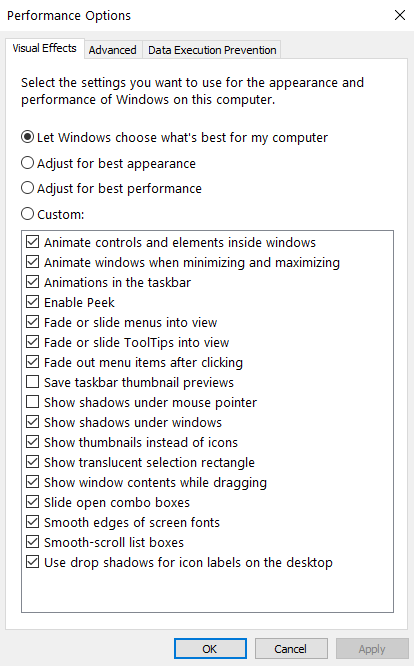
- Кликните (леви клик) на „Примени“ који се налази на доњој десној страни прозора „Перформанце Оптионс“.
- Кликните (леви клик) на „ОК“ који се налази на доњој левој страни у прозору „Перформанце Оптионс“.
- ПОВЕЗАН: Како онемогућити анимације у оперативном систему Виндовс 10
Користите опције једноставног приступа
Даље, да бисте искључили Виндовс 10 анимације, такође можете да користите опцију Једноставност приступа са контролне табле.
- Идите у Центар за лакши приступ> кликните на „Оптимизуј визуелни приказ“
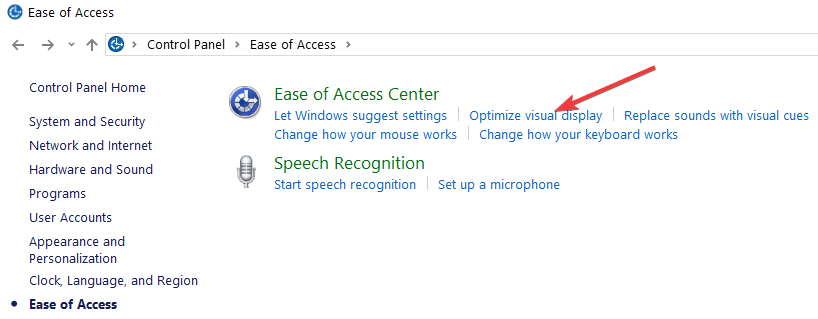
- Означите поље „Искључи све непотребне анимације (када је то могуће)“> поново покрените рачунар.
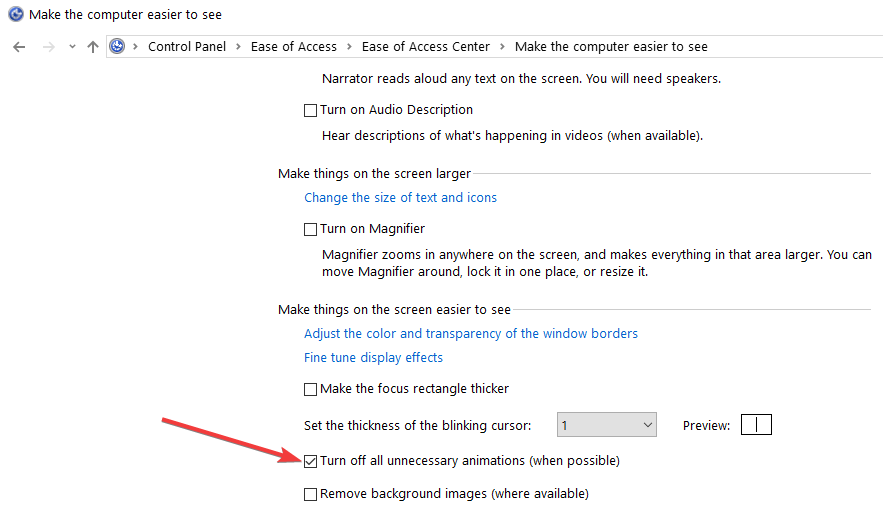
Имајте на уму да ако онемогућите ове анимације, то неће само помоћи у послу који покушавате да урадите на рачунару са оперативним системом Виндовс 10 и Виндовс 8.1, већ ће такође побољшати перформансе оперативног система.
Дакле, ово су кораци које требате учинити да бисте онемогућили УИ анимације на Виндовсима 10 и Виндовс 8.1. Не устручавајте се да напишете нама у наставку за додатна мишљења о овом питању и шта бисмо могли да учинимо да ваше искуство направимо у оперативним системима Виндовс 10 и Виндовс 8.1 боље.
ПОВЕЗАНЕ ПРИЧЕ ЗА ПРОВЈЕРУ:
- 5 најбољих алата за анимацију заснованих на прегледачу за рачунаре са оперативним системом Виндовс 10
- 6 најбољих софтвера за анимацију заустављања покрета за употребу на Виндовс рачунарима
- Вивалди прегледач сада подржава покрете миша и блокира досадне анимације


![Прилагодите свој Ворлд оф Варцрафт кориснички интерфејс [САВЕТИ И ТРИКОВИ]](/f/bea045acd5658c6ea6657db95a178f0f.jpg?width=300&height=460)